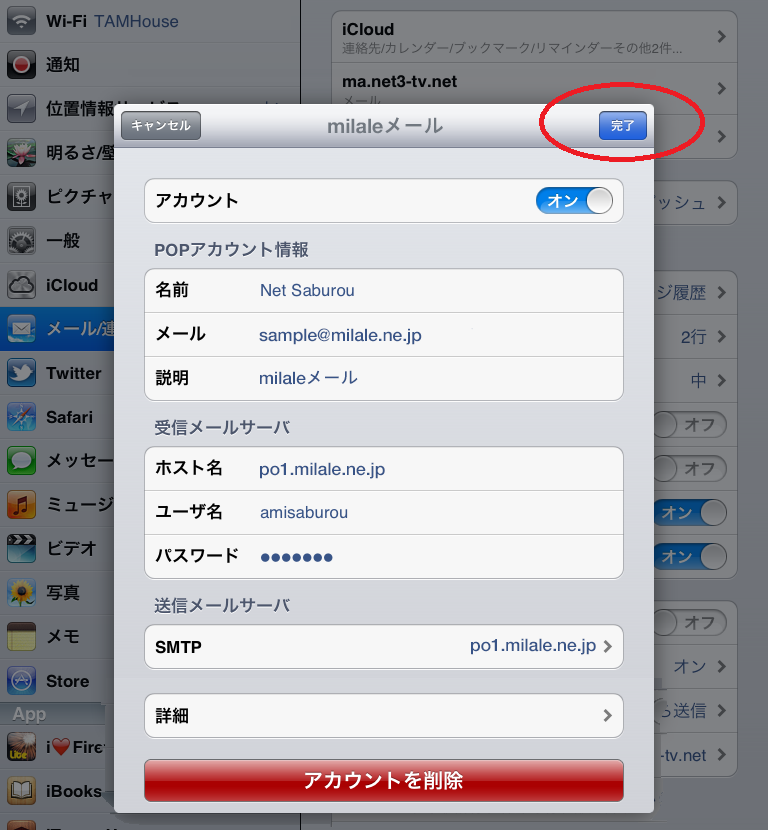メールパスワード変更後の設定変更
メールパスワードを変更した場合、iPhone/iPadのメールの設定を変更する必要があります。ここではその設定変更方法について説明します。
1.[設定]をタップします
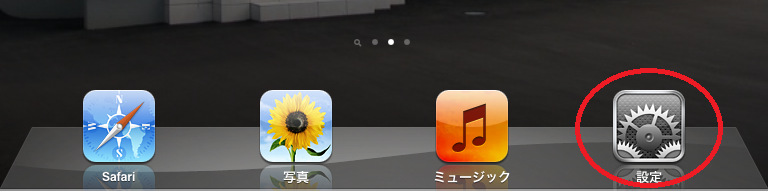
2.アカウント情報を開きます
[メール / 連絡先 / カレンダー] をタップして設定したNet3インターネットのアカウントをタップします。
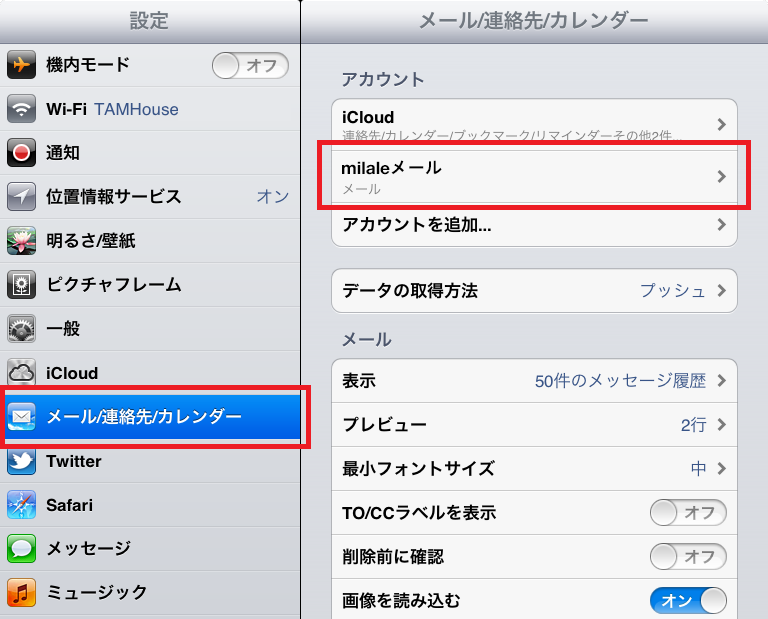
3.受信パスワードを変更します
[アカウント情報]が表示されます。「●」で表示されている【パスワード】を削除して、変更後のメールパスワードを入力してください。
※「●」で表示されますので、間違えないように慎重に入力してください。
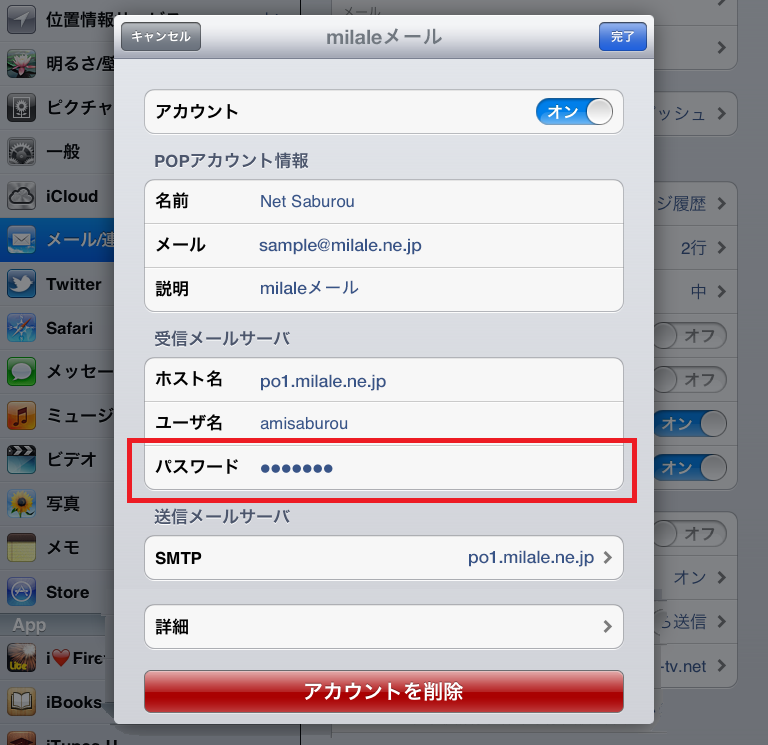
4.[SMTP]を表示します
送信メールサーバ[SMTP]をタップします。
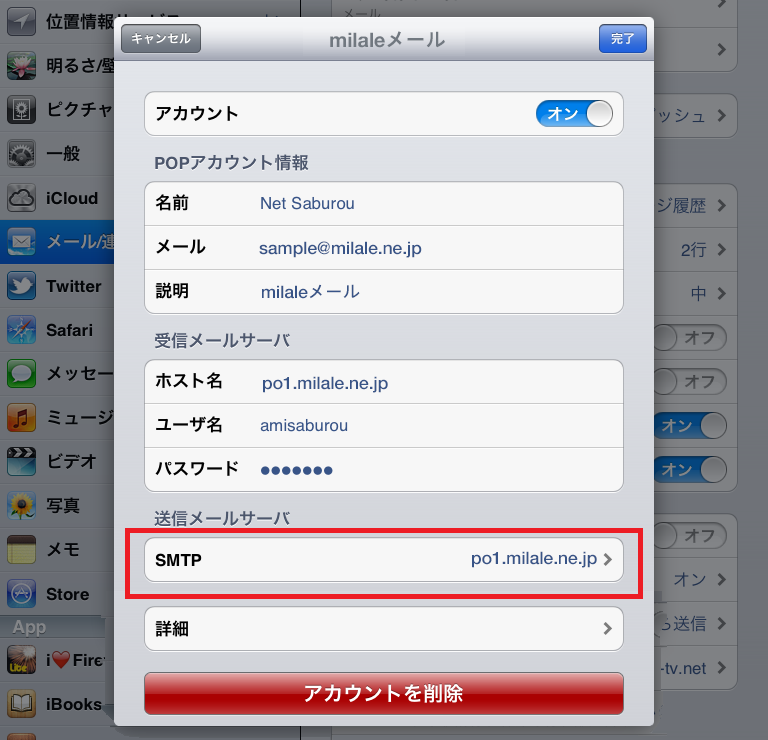
5.po1.milale.ne.jpの表示
プライマリサーバ[po1.milale.ne.jp]をタップします。
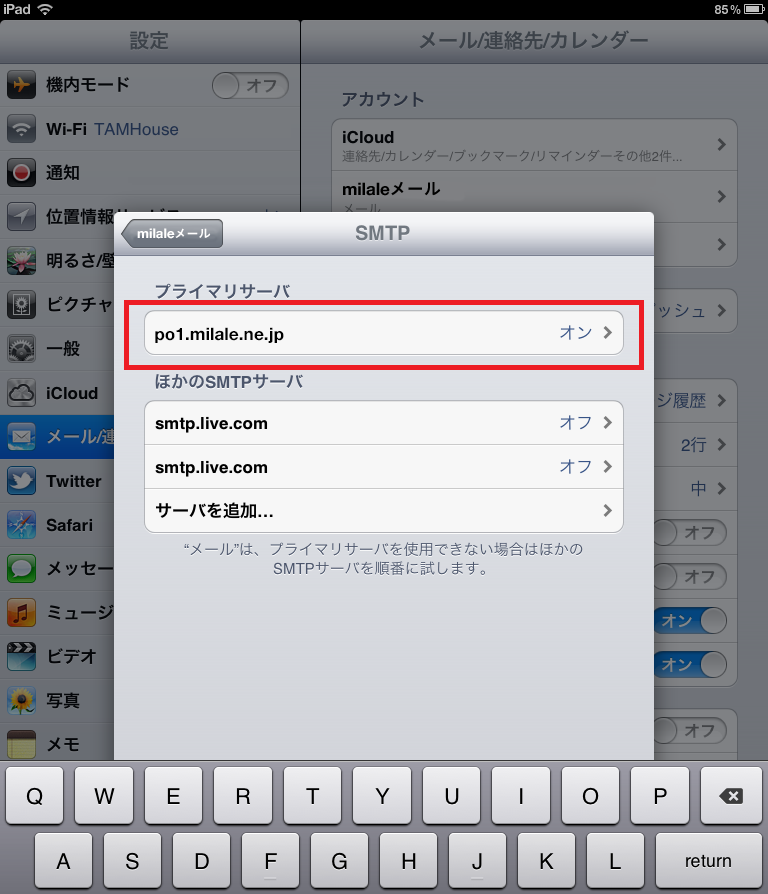
6.送信パスワードを変更します
送信サーバ情報が表示されます。
「●」で表示されている【パスワード】を削除して、変更後のメールパスワードを入力してください。
※「●」で表示されますので、間違えないように慎重に入力してください。
「完了」をタップして変更を保存します。
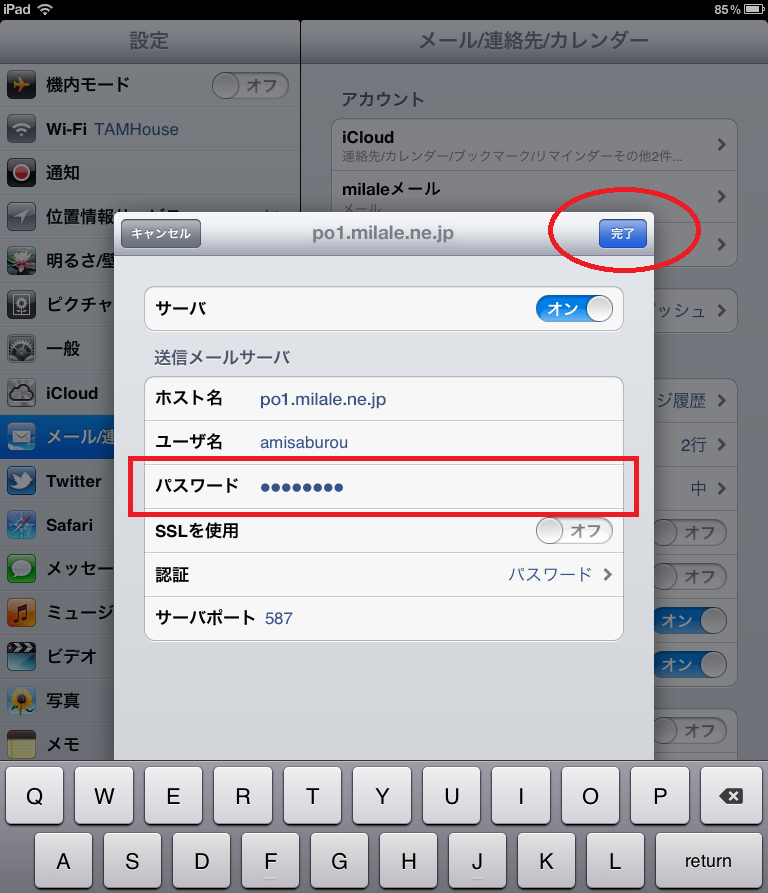
7.[SMTP]に戻ります
メールアカウントをタップします。
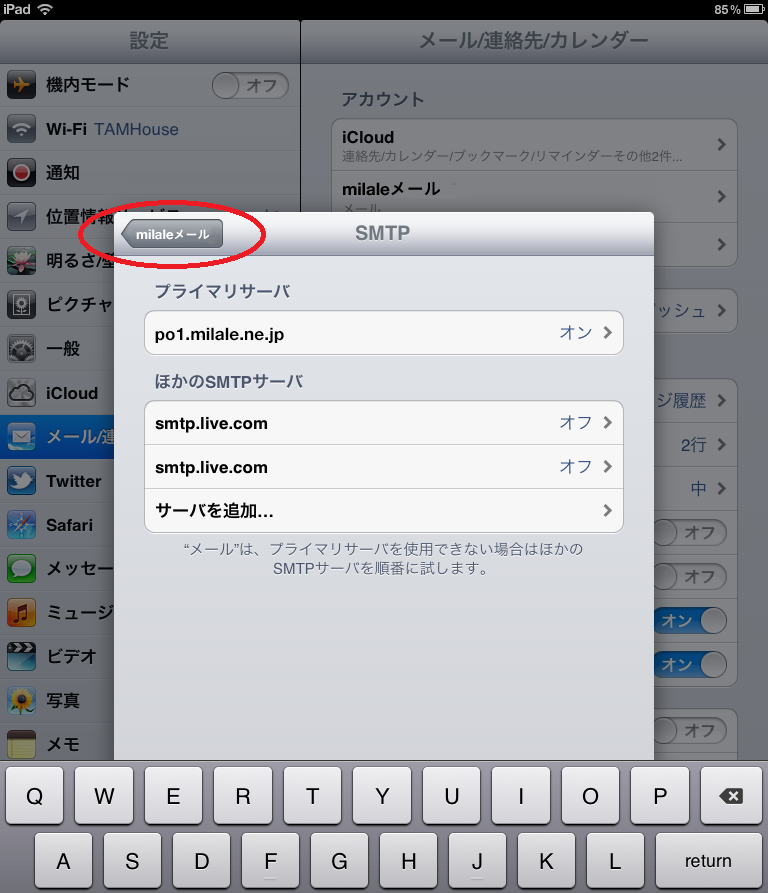
8.設定終了です
メールアカウントへ戻ります。
「完了」をタップして変更を保存してください。